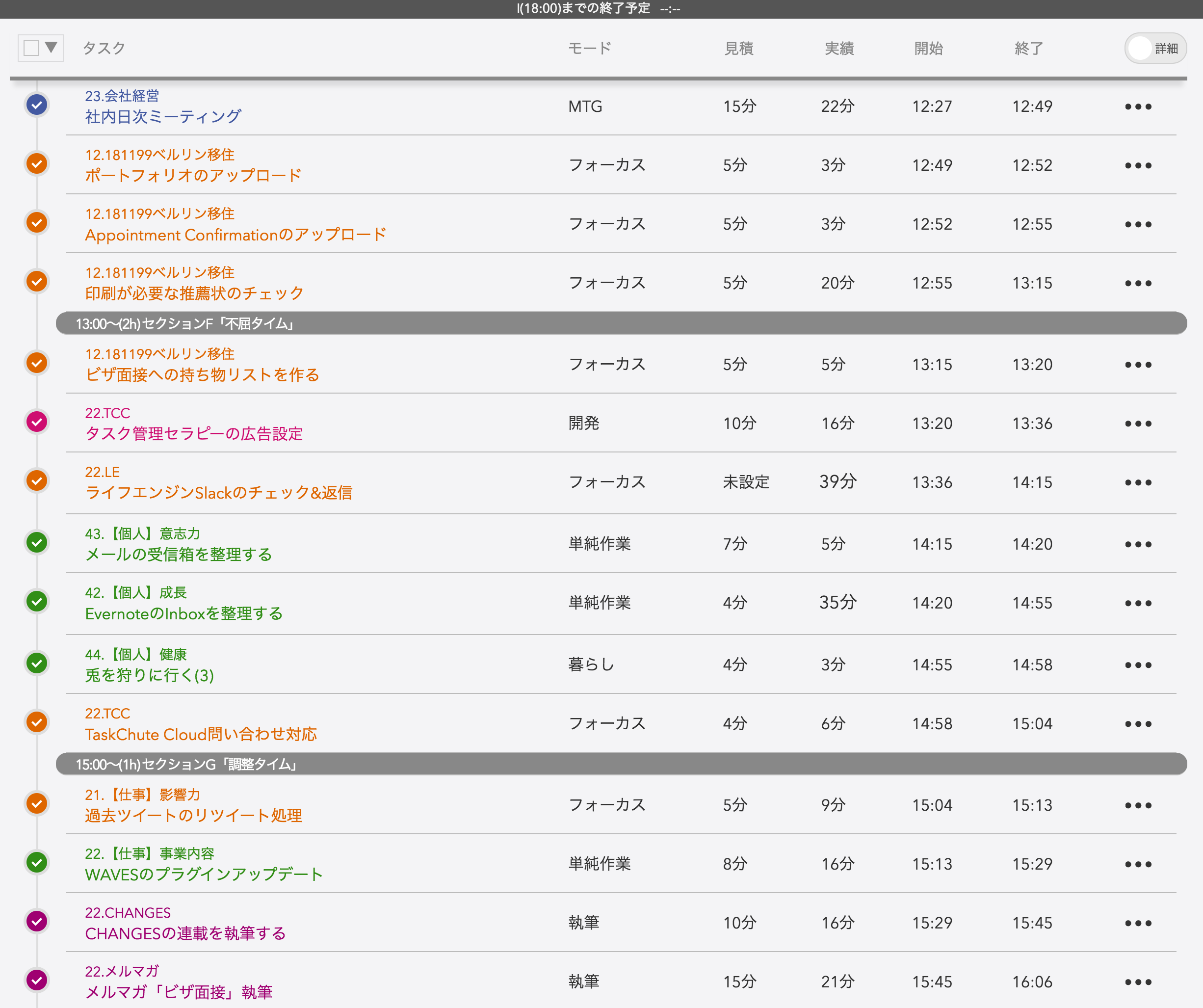私の愛しいアップルパイへ
今日は世間に蔓延する1つの誤解を解こうと思ってやって参りました。
いいえ。違います。ジョン・F・ケネディがCIAに暗殺されたというありきたりの陰謀論についてではありません。
私はあなたもご存知の通りタスクシュート時間術の実践を我が子TaskChute Cloudで行なっております。
多くの場合、TaskChute Cloudはクローズ・リストとして使って、TodoistやToodledoやClickUpをオープン・リストとして使うと語られることがありますが、私自身はそういった使い方をしていません。
TaskChute Cloudはクローズ・リストとしてだけでなく、オープン・リストとしても使えるように開発されています。今日はこの辺りについてお話しします。
オープン・リストとクローズ・リスト
まずオープン・リストとクローズ・リストの用語について解説しておきましょう。あなたはとっくにご存知かもしれませんが、おさらいです。この2つの用語はタスク管理本の名著マニャーナの法則で定義されているものです。
マニャーナの法則では以下のように解説されています。
(1)クローズ・リスト 仕事は「ここまで!」と制限するラインが引かれたリスト。一度クローズしたら、基本的にリストに新しい仕事の追加はできない。
(2)オ ープン・リスト 「ここまで!」という制限を示すラインのない仕事のリスト。いくらでも仕事の追加ができる。
by 仕事に追われない仕事術 マニャーナの法則・完全版
補足すると、オープン・リストは一般的なタスク管理ツールそのもので、タスクが発生したら忘れないようにいつでもタスクを登録できるリストです。主にタスクの整理を目的としたものになります。
一方でクローズ・リストは一度作成したらそのリストにあるタスクが完了するまでは新しいタスクを追加できないリストです。例えば一日のはじめに「今日やることリスト」を作って、それが終わるまでは他のタスクを追加しないといったように運用します。
オープン・リストが整理を目的としているのに対し、クローズ・リストは実行を目的としています。
どちらが良いというわけでなく両方使うのが一般的です。タスクが発生したら忘れないようにまずオープン・リストにタスクを登録し、実行するときにはクローズ・リストに転記した上で一気に処理するといった具合です。タスクシュート時間術でも通常この手順を踏むことになります。
TaskChute Cloudをオープン・リストとクローズ・リストとして使う
私はこのオープン・リストとクローズ・リストをTaskChute Cloudで運用しています。
1日の初めに今日やることリストをTaskChute Cloud上に作り込んでクローズ・リストとします。
日中に発生した新しいタスクについては基本明日やることにするのでTaskChute Cloudの明日のタスクリストに新しく発生したタスクを追加します。つまり、実質TaskChute Cloudの明日のタスクリストがオープン・リストとして機能することになります。
新しく発生したタスクを明日のタスクリストに登録するのは少々違和感を覚えるかもしれませんがこれは上記で引用したマニャーナの法則にも基づいています。
▼マニャーナの法則ではタスクを3段階の緊急レベルに基づいて管理することを推奨しています。
「緊急のレベル 」を3つに分けて見ていくことです
緊急レベル1 今すぐ
緊急レベル2 今日中に
緊急レベル3 明日やる結論を先にお伝えすると、この3つのうち「③明日やる」を基本にするのがベストです。
by 仕事に追われない仕事術 マニャーナの法則・完全版
マニャーナの法則では今日やることリストを一度決めたら、その日に新しく発生したタスクを上記3つの緊急レベルに基づいて分類することを推奨しています。これがとても大切なのですが、基本的には緊急レベル3で明日やることにします。緊急レベルが高ければ今日中にやることにし、クローズ・リストの末尾に付け加えます。それよりも緊急なら今すぐということで、今着手中のタスクを中断して取り組みます。
この動きはTaskChute Cloudであれば綺麗に踏襲できます。TaskChute Cloudの今日のリストはクローズ・リストとして運用。もし日中にメール返信など緊急レベル3の新しいタスクが発生したら明日のリストに加えます。緊急レベル2の新しいタスクが発生したら仕事時間の末尾に書き加えます。もし緊急レベル1の新しいタスクが発生したら、タスクの割り込み機能を使えばOKです。
このように、TaskChute Cloudをクローズ・リストとオープン・リストとして活用すれば、ほとんどの仕事に対応できます。
他のタスク管理ツールはプロジェクトリストとして使う
では一般的なタスク管理ツールは不要かというと、必ずしもそうではありません。例えばTodoistやToodledoなどの一般的なタスク管理ツールとTaskChute Cloudを併用することはよくあります。私自身もClickUpを併用しています。
そういったタスク管理ツールをどのように使っているかというと、オープン・リストとしてではなくGTDで言うところのプロジェクトリストとして使っています。プロジェクトリストとは、複数のタスクを含む仕事のことで、タスクの抜け漏れチェックや進捗確認のために使うリストのことです。
そのため、私は3つのリストを2つのツールで使い分けています。
- クローズ・リスト:TaskChute Cloudの今日のリスト
- オープン・リスト:TaskChute Cloudの明日のリスト(厳密には明日以降の未来日付のリストも含む)
- プロジェクトリスト:ClickUp
例えば、返信が必要なメールが発生したらTaskChute Cloudの明日のリスト(オープン・リスト)へ登録します。動画制作など複数のタスクを内包するプロジェクトが立ち上がった際には、まずClickUpに登録し(プロジェクトリスト)、ネクストアクションをTaskChute Cloudの明日のリストへ登録します(オープン・リスト)。ちなみに、急に電話がかかってきたら割り込み機能を使って今日のタスクに登録します(クローズ・リスト)。
場合によっては明後日や週末のリストに書き込むこともあります。つまり、明日以降のリストはすべてオープン・リストとして扱っています。これは未来の日付のタスクリストにもタスクを追加できるTaskChute Cloudならではの機能です。
これはTaskChute Cloudを正確にマニャーナの法則に則って使えますし、単にTaskChute Cloudをクローズ・リスト、ClickUpをオープン・リストとして使っていた頃よりも快適に機能しています。
貴下の従順なる下僕 松崎より